- Část 1. Oprava poslední linky, která již není k dispozici, vymazáním posledních hovorů
- Část 2. Oprava posledního řádku, který již není dostupný prostřednictvím restartu
- Část 3. Oprava posledního řádku, který již není dostupný s FoneLab iOS System Recovery
- Část 4. Oprava poslední linky, která již není dostupná prostřednictvím aktualizace nastavení operátora
- Část 5. Nejčastější dotazy týkající se posledního řádku již není k dispozici
- Odemkněte Apple ID
- Bypass iCloud aktivace zámku
- Doulci iCloud Unlocking Tool
- Odemkněte iPhone od výrobce
- Vynechejte přístupový kód pro iPhone
- Obnovte heslo pro iPhone
- Odemkněte Apple ID
- Odemkněte iPhone 8 / 8Plus
- Odstranění zámku iCloud
- iCloud Unlock Deluxe
- iPhone Lock Screen
- Odemkněte iPad
- Odemkněte iPhone SE
- Odemkněte Tmobile iPhone
- Odstraňte heslo Apple ID
4 nejlepší opravy pro poslední řádek již nejsou k dispozici na iPhone
 Aktualizováno dne Lisa Ou / 11. března 2024 16:30
Aktualizováno dne Lisa Ou / 11. března 2024 16:30Pozdravy! Co znamená, že poslední řádek již není dostupný? Dříve jsem byla na hovoru se sestrou a vše proběhlo v pořádku. Ale když jsem se pokusil zavolat znovu, najednou se na obrazovce objevila tato zpráva. Udělal jsem něco, co to mohlo způsobit? Pokud ano, navrhněte nějaké strategie, které mohu použít k překonání tohoto problému. Předem moc děkuji!
Setkali jste se někdy s podobnou situací, jako je výše uvedený scénář? Pokud ano, žádný strach, protože nejste sami. Mnoho uživatelů iPhone si také stěžovalo na tento problém, protože jim brání volat na jejich zařízení. Ale buďte v klidu, protože jde pouze o typický problém, který lze vyřešit pomocí bezproblémových metod. Chyba posledního řádku, který již není k dispozici, se obvykle vyskytuje u zařízení s duální nebo e-SIM, když primární nebo výchozí SIM narazí na chybu.
Proto vás zařízení vyzve, abyste místo toho použili zbývající linku. Může vás to znepokojovat, pokud nejste obeznámeni s problémem, ale s tímto článkem to snadno překonáte. Jednoduše si vezměte následující obsah; procesy dovedou vaše zařízení k úspěšné opravě.
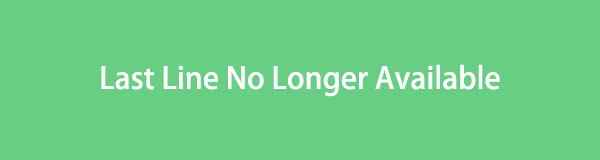

Seznam příruček
- Část 1. Oprava poslední linky, která již není k dispozici, vymazáním posledních hovorů
- Část 2. Oprava posledního řádku, který již není dostupný prostřednictvím restartu
- Část 3. Oprava posledního řádku, který již není dostupný s FoneLab iOS System Recovery
- Část 4. Oprava poslední linky, která již není dostupná prostřednictvím aktualizace nastavení operátora
- Část 5. Nejčastější dotazy týkající se posledního řádku již není k dispozici
Část 1. Oprava poslední linky, která již není k dispozici, vymazáním posledních hovorů
Primární opravou, když váš iPhone narazí na zprávu posledního řádku na obrazovce, je vymazání posledních hovorů. Mnoho uživatelů tuto metodu testovalo a bylo několikrát prokázáno, že jejich odstranění může problém vyřešit. Kromě toho je to nejrychlejší a nejpohodlnější strategie, kterou můžete na iPhone provést bez mnoha rizik a komplikací.
Postupujte podle níže uvedeného přehledného průvodce a opravte problém s poslední položkou iPhone, která již není k dispozici, vymazáním posledních hovorů:
Krok 1Zobrazit Telefon rozhraní aplikace, poté okamžitě přejděte na Nedávno sekce.
Krok 2Uvidíte Změnit v pravém horním rohu obrazovky, klepněte na ni a vyberte Zrušit. Po zobrazení výzvy vyberte Vymazat všechny nedávné k jejich odstranění ze zařízení.
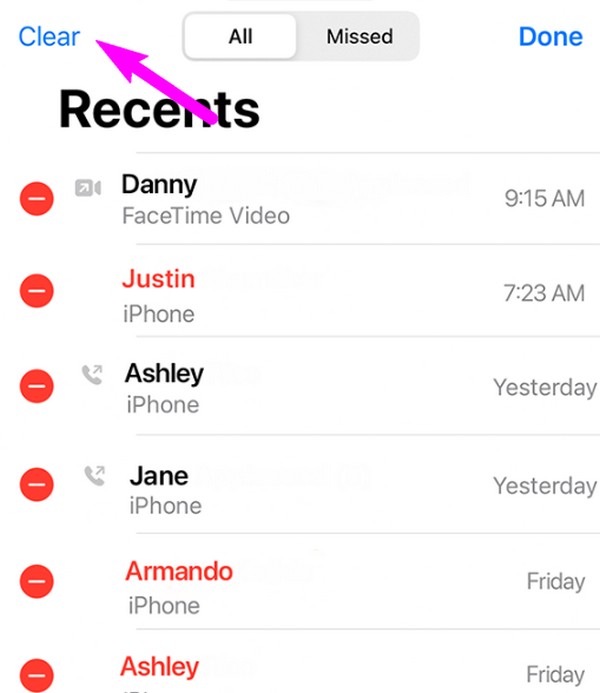
FoneLab umožňuje opravit iPhone / iPad / iPod z režimu DFU, režimu obnovy, loga Apple, režimu sluchátek atd. Do normálního stavu bez ztráty dat.
- Opravte problémy se systémem iOS.
- Extrahujte data z deaktivovaných zařízení iOS bez ztráty dat.
- Je bezpečný a snadno použitelný.
Část 2. Oprava posledního řádku, který již není dostupný prostřednictvím restartu
Restartování zařízení je také efektivním řešením mnoha softwarových problémů. Obnoví vše na iPhonu, iPadu atd. a zavře vše, co může způsobovat problém. Stejně jako předchozí strategie byl tento proces také několikrát prokázán, a proto patří mezi první techniky, které lidé používají, když se na jejich zařízeních objeví problém. Restartování také optimalizuje výkon zařízení, protože obnovuje systém a procesy.
Nechte se vést jednoduchými pokyny níže a opravte poslední řádek, který již na iPhone není dostupný, a to restartováním:
Restartujte iPhone bez tlačítka Domů: Dlouze stiskněte jedno z tlačítek hlasitosti na zařízení a poté současně vypínač. Poté přetažením posuvníku vypněte zařízení. Poté počkejte 30 sekund, než jej restartujete stisknutím vypínače.
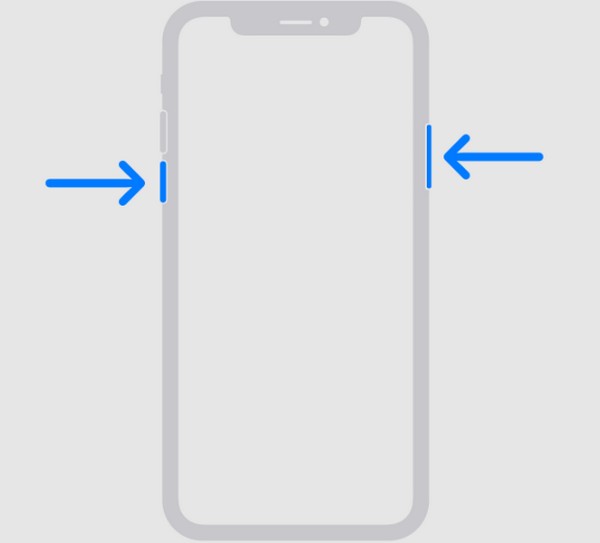
Restartujte iPhone pomocí tlačítka Domů: Současně stiskněte tlačítko Spánek/Probuzení a přetáhněte posuvník Vypnout, jakmile se objeví, že zařízení vypnete. Poté počkejte 30 sekund a poté dlouhým stisknutím vypínače restartujte.
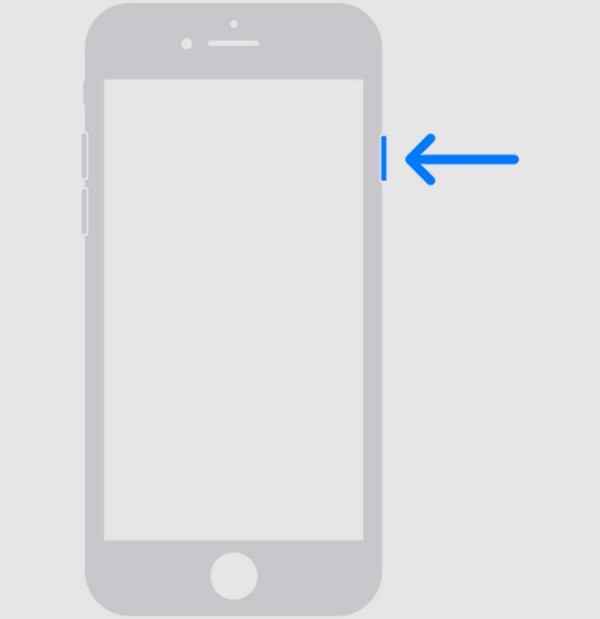
Očekávejte, že tyto počáteční metody mohou opravit pouze jednoduché problémy zařízení, jako jsou chyby, závady, zpoždění, pády atd. Pokud tedy nemohou vyhovět vaší situaci, bylo by nejlepší vyzkoušet níže uvedené postupy, protože mohou opravit pokročilejší a komplexní problémy.
Část 3. Oprava posledního řádku, který již není dostupný s FoneLab iOS System Recovery
Obnovení systému FoneLab iOS je zkušený nástroj pro opravu, který dokáže opravit širokou škálu problémů se zařízením. Zahrnuje problémy, jako je iPhone bez služby, nelze nabíjet, zapnout a poslední linková zpráva, která se objeví, když voláte. Na rozdíl od jiných opravárenských programů však tento nástroj nevyžaduje resetování nebo mazání dat zařízení. S jeho opravnými režimy je na vás, abyste se rozhodli, zda si jeho obsah ponecháte nebo vymažete, takže si s tím nemusíte dělat starosti.
FoneLab umožňuje opravit iPhone / iPad / iPod z režimu DFU, režimu obnovy, loga Apple, režimu sluchátek atd. Do normálního stavu bez ztráty dat.
- Opravte problémy se systémem iOS.
- Extrahujte data z deaktivovaných zařízení iOS bez ztráty dat.
- Je bezpečný a snadno použitelný.
Na druhou stranu FoneLab iOS System Recovery nefunguje pouze pro iPhone. Vyhovuje všem zařízením se systémy iOS nebo iPadOS, včetně iPadu a iPodu Touch. Proto bude velmi výhodné, pokud si jej nainstalujete do svého počítače. Koneckonců, jeho rozhraní má uživatelsky přívětivý design, který vám umožní lépe porozumět a orientovat se v procesech programu. Navíc jej můžete získat bez ohledu na to, zda váš počítač používá macOS nebo Windows, takže je přizpůsobitelný.
Pochopte podrobné kroky níže jako vzor opravy posledního řádku, který již není k dispozici Obnovení systému FoneLab iOS:
Krok 1Stáhněte si kopii souboru FoneLab iOS System Recovery prostřednictvím tlačítka Free Download na oficiálních stránkách. Poté jej použijte k instalaci nástroje pro opravu na plochu, která trvá přibližně jednu minutu. Jakmile budete připraveni, můžete spustit program a použít jej na počítači.
Krok 2Když jsou klíčové funkce zobrazeny na klíčovém rozhraní, vyberte Nástroj pro obnovu systému iOS a na následující obrazovce vyberte Start. Dále si vyberte mezi pokročilý or Standard pro režim opravy a ujistěte se, že jste si přečetli jejich popis. Po výběru klikněte Potvrdit, poté použijte lightning kabel pro připojení zařízení a počítače.
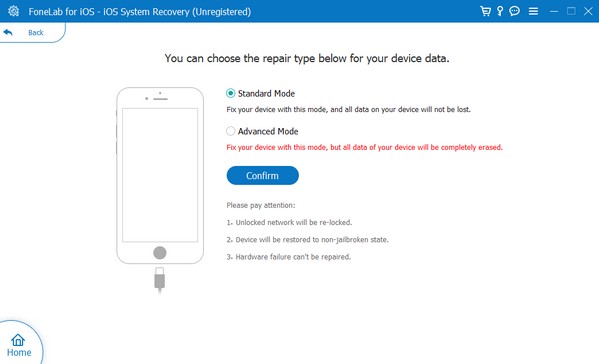
Krok 3Pokyny na obrazovce pro vstup do režimu obnovení iPhone příště tě pozdraví. Dodržujte je a stáhněte si balíček firmwaru, který opraví problémy nebo poškození zařízení. Poté zkuste zavolat znovu, abyste zjistili, zda to funguje.

FoneLab umožňuje opravit iPhone / iPad / iPod z režimu DFU, režimu obnovy, loga Apple, režimu sluchátek atd. Do normálního stavu bez ztráty dat.
- Opravte problémy se systémem iOS.
- Extrahujte data z deaktivovaných zařízení iOS bez ztráty dat.
- Je bezpečný a snadno použitelný.
Část 4. Oprava poslední linky, která již není dostupná prostřednictvím aktualizace nastavení operátora
Mezitím se váš operátor může potýkat s problémem, který brání vašemu zařízení volat. Pokud ano, aktualizace by mohla problém vyřešit. Upozorňujeme však, že tento přístup vyžaduje připojení k internetu, ať už prostřednictvím sítě WiFi nebo mobilních dat, pokud je stabilní. Pokud ne, proces může být snadno přerušen, což způsobí více poškození než opravy. Stejně jako ostatní postupy je také pohodlný, protože jej lze rychle provést v rozhraní nastavení zařízení.
Ozvěte bezbolestný proces níže, abyste opravili problém s posledním řádkem iPhone, který již není k dispozici, prostřednictvím aktualizace nastavení operátora:
Krok 1Klepněte na tlačítko obecně možnost na Nastavení rozhraní aplikace a přejděte do části O aplikaci. Pokud vás zařízení nevyzve k aktualizaci, znamená to, že není k dispozici.
Krok 2Na druhou stranu trefte Aktualizace pokud se zobrazí výzva k aktualizaci vašeho zařízení na nejnovější nastavení operátora.
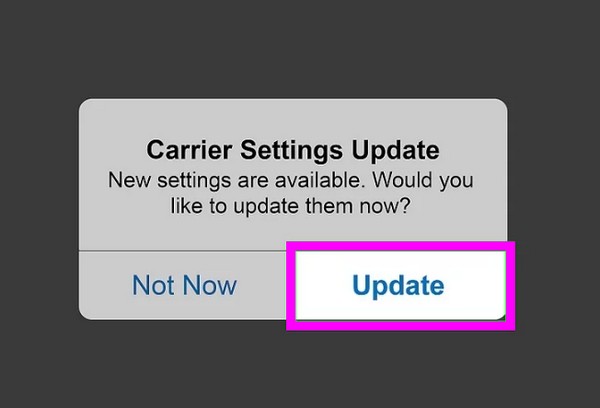
Část 5. Nejčastější dotazy týkající se posledního řádku již není k dispozici
Mohu změnit preferovanou linku na svém iPhone?
Ano můžeš. Na modelech iPhone se dvěma SIM kartami si můžete vybrat preferovanou linku zobrazením kontaktů nejprve v zařízení. Dále otevřete kontakt, na který chcete změnit preferovanou linku. Poté vyberte řádek, který chcete pod jménem kontaktu.
Jak odstraním sekundární linku na svém iPhone?
Jednoduše přejděte do Nastavení a klepněte na Mobilní nebo mobilní data tab. Poté vyberte plán nebo linii, kterou chcete odstranit, a stiskněte Smazat eSIM.
Děkujeme za setkání v tomto článku, abyste si rozšířili znalosti o problému s chybou posledního řádku. Když narazíte na další problémy se zařízením, navštivte kdykoli nebo nainstalujte Obnovení systému FoneLab iOS k okamžitému vyřešení problému.
FoneLab umožňuje opravit iPhone / iPad / iPod z režimu DFU, režimu obnovy, loga Apple, režimu sluchátek atd. Do normálního stavu bez ztráty dat.
- Opravte problémy se systémem iOS.
- Extrahujte data z deaktivovaných zařízení iOS bez ztráty dat.
- Je bezpečný a snadno použitelný.
